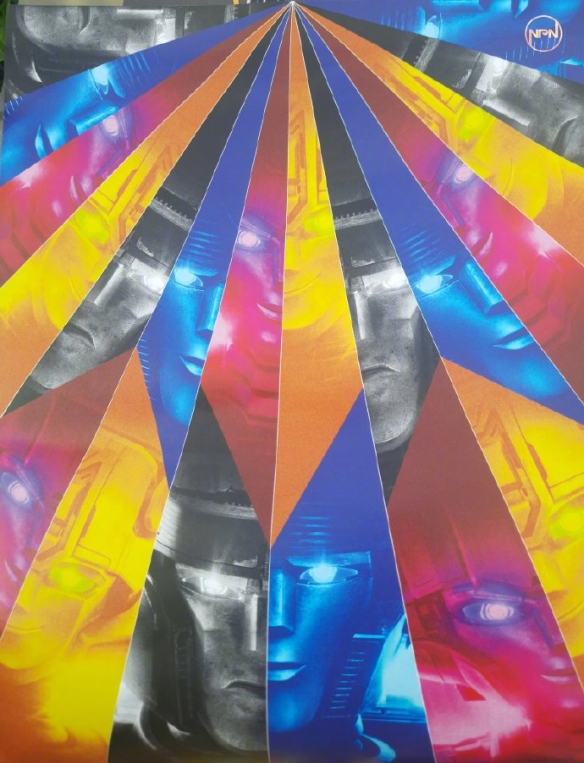本地组策略编辑器是功能强大的高级设置面板,许多设置都可以在这里进行,但是有的win11用户遇到了策略服务已被禁用的情况,像这个问题怎么解决呢?你先打开本地组策略编辑器,打开管理模板下的系统,接着打开系统还原文件夹,在右侧界面双击“关闭系统还原”,将它设置为已禁用,问题就完美解决了。
win11策略服务已被禁用怎么解决
1、首先使用键盘快捷键“Win+R”打开运行。
2、打开后输入“gpedit.msc”回车打开组策略。

3、打开后,进入左边“管理模板”下的“系统”

4、再打开右边“系统还原”。

5、随后双击打开“关闭系统还原”

6、最后将他设置为“已禁用”并确定保存即可。

以上就是win11策略服务已被禁用怎么解决 win11策略服务已被禁用解决方法的内容了。
声明:易商讯尊重创作版权。本文信息搜集、整理自互联网,若有来源标记错误或侵犯您的合法权益,请联系我们。我们将及时纠正并删除相关讯息,非常感谢!